L’accumulo di cookie sul tuo iPhone può portare a vari problemi come tempi di caricamento lenti del sito Web, prestazioni ridotte del dispositivo e potenziali problemi di privacy dovuti al monitoraggio dell’attività online.
Per aiutare a risolvere questi fastidi, noi’Ti mostreremo come eliminare efficacemente i cookie per tutti i siti Web o selezionati nei browser più diffusi come Safari, Chrome, Firefox, Edge, Brave e Opera sul tuo iPhone o iPad.
Correlato: Perché e come svuotare la cache sul tuo iPhone e iPad
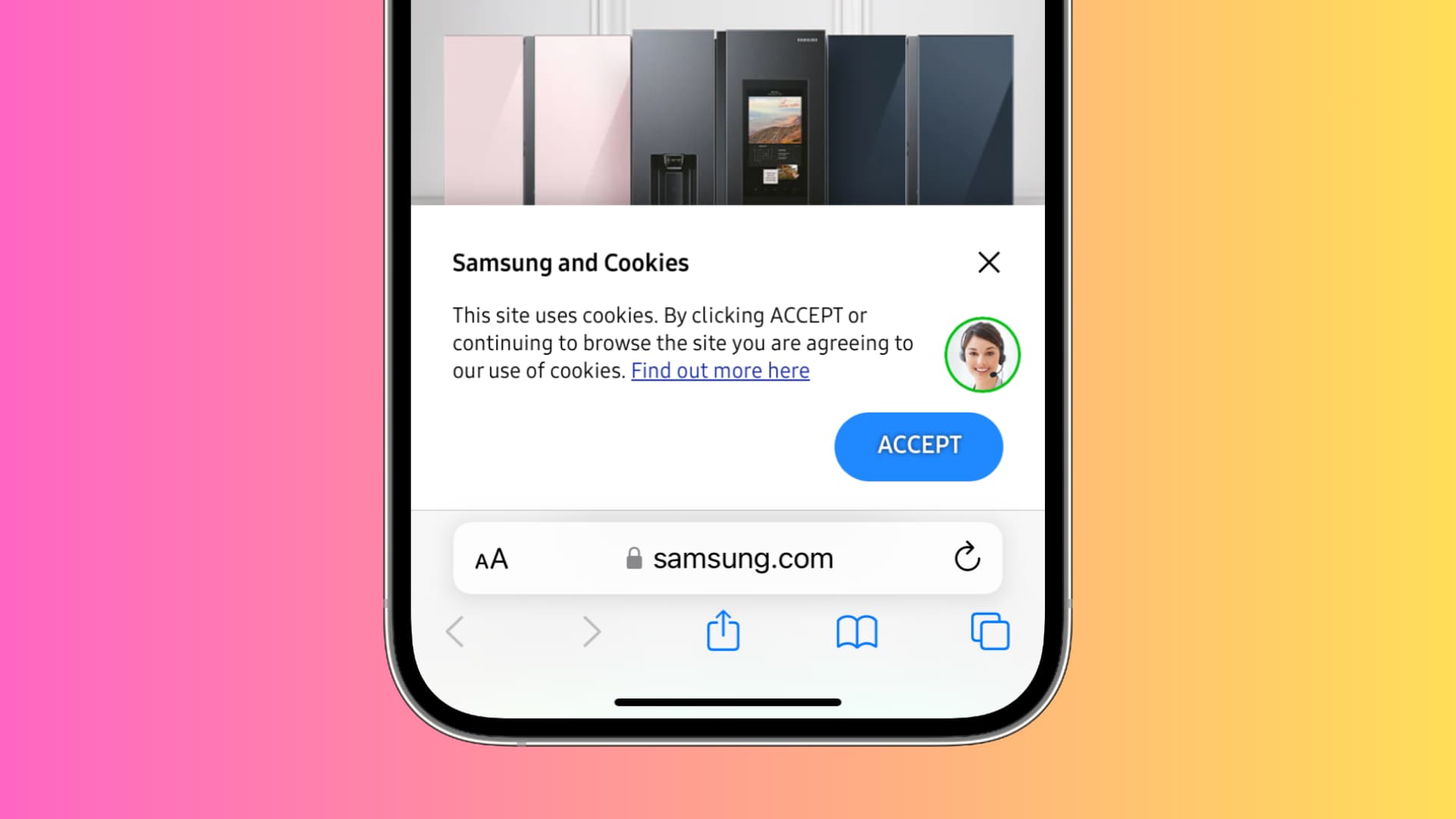 Cancellazione dei cookie su iPhone: nascondi
Cancellazione dei cookie su iPhone: nascondi
Cosa sono i cookie?
I cookie sono piccoli file che un sito Web salva localmente sul tuo dispositivo, il che garantisce il sito può riconoscerti la prossima volta che lo visiti dallo stesso computer, telefono o tablet.
Ad esempio, dopo aver effettuato l’accesso su Amazon.com, non devi inserire la tua email e password per accedere nuovamente, anche dopo aver riavviato il computer. Questo perché Amazon ha inserito un cookie sul tuo computer, che lo aiuta ad autenticare che hai già effettuato l’accesso di recente, e quindi non è necessario farlo di nuovo.
Allo stesso modo, le reti pubblicitarie e i siti partecipanti possono inserire cookie, inclusi cookie di tracciamento di terze parti, che ricordano le tue preferenze e quindi aiutano a indirizzare annunci pertinenti su quasi tutti i siti web che visiti.
Ad esempio, se cerchi le migliori custodie per iPhone, il motore di ricerca memorizzerà un cookie sul tuo dispositivo per questo. Ora, quando visiti qualsiasi altro sito Web (anche diverso da questo motore di ricerca), le reti pubblicitarie utilizzeranno quel cookie per mostrarti annunci per custodie per iPhone. E poiché eri già interessato alle custodie per iPhone, è più probabile che tu faccia clic su questi annunci, il che è positivo per l’inserzionista, la rete pubblicitaria, il sito Web in cui hai visto l’annuncio e persino per te, dato che vedrai annunci di prodotti pertinenti.
Perché eliminare i cookie?
Nel complesso, i cookie possono sembrare utili e nella maggior parte dei casi lo sono. Probabilmente non vorrai accedere ad Amazon, Facebook, Twitter, Google, Gmail, YouTube, al sito web del tuo college e alla maggior parte degli altri siti ogni volta che apri il browser, giusto?
Allo stesso modo, vedere pertinente anche gli annunci non hanno svantaggi diretti.
Tuttavia, come affermato brevemente nell’introduzione, possono esserci molte preoccupazioni al riguardo. Eccone alcuni importanti:
Browser in ritardo: un’enorme quantità di cookie può rallentare il tuo browser. Problemi di caricamento della pagina: a volte, il sito potrebbe non caricarsi correttamente o mostrare pagine corrette a causa di vecchi cookie. Rallenta il dispositivo: il tuo iPhone o iPad può apparire lento e surriscaldarsi quando ti trovi all’interno di quel browser. Prezzi errati: potresti vedere prezzi gonfiati per determinati articoli. Ad esempio, se cerchi i biglietti aerei una volta, il sito Web potrebbe inserire un cookie con quel prezzo. Ora, anche dopo che il prezzo è diminuito, potresti continuare a vedere i vecchi prezzi più costosi. Occupa spazio: sebbene un singolo cookie abbia dimensioni minuscole (solo pochi KB), molti di essi possono sommarsi e iniziare a occupare una parte significativa dello spazio di archiviazione locale dell’iPhone. Problemi di privacy: i cookie, in particolare i cookie di terze parti, possono esporre la tua privacy condividendo i tuoi dati con altre parti.
Cosa succede dopo aver cancellato tutti i cookie?
Una volta eliminati tutti i cookie per tutti i siti dal browser del tuo iPhone o iPad, dovrai accedere nuovamente a tutte le siti a cui hai effettuato l’accesso. Oltre a ciò, dovrai riconsentire o rifiutare le preferenze del sito come fotocamera, posizione, microfono e altri accessi.
Come cancellare i cookie in Safari su iPhone e iPad
Safari è il browser predefinito su tutti i dispositivi Apple e la maggior parte delle persone lo utilizza. Ma se utilizzi principalmente app di terze parti come Chrome, Firefox, Edge, Brave o Opera come browser principale sul tuo iPhone, passa alle rispettive sezioni menzionate di seguito.
Rimuovi tutti i cookie contemporaneamente
Apri l’app Impostazioni sul tuo iPhone o iPad. Scorri fino alla fine e tocca Avanzate. Tocca Dati del sito web. Infine, tocca Rimuovi tutti i dati del sito web e conferma premendo Rimuovi ora. 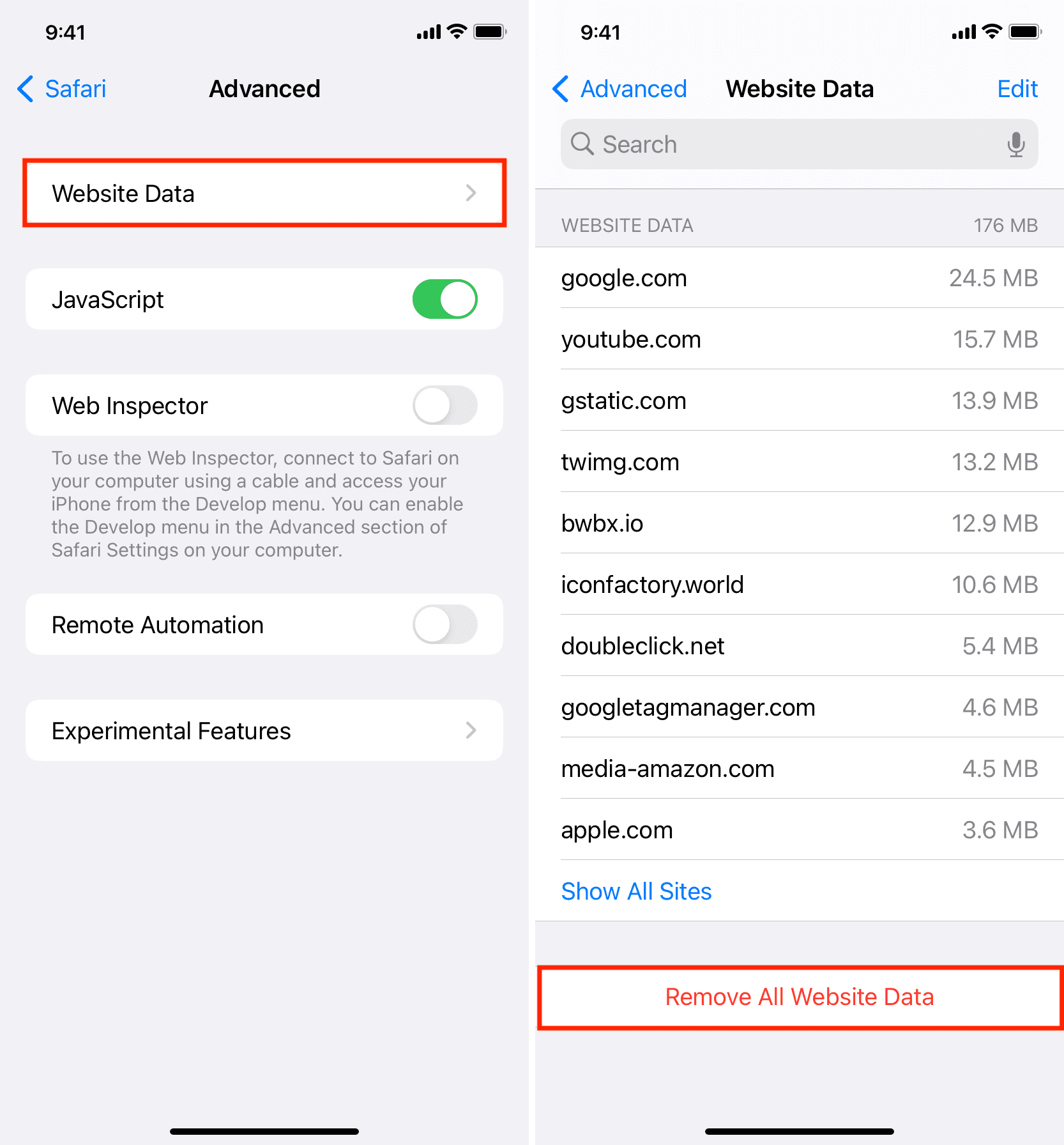
Rimuovi i cookie per singolo sito web
Se hai problemi di caricamento con solo uno o pochi siti web selezionati, puoi scegliere di eliminare i dati salvati e questo dovrebbe risolvere il problema.
Apri le Impostazioni dell’iPhone o dell’iPad e tocca Safari > Avanzate > Dati del sito web. Tocca Mostra tutti i siti. Scorri verso sinistra sui dati del sito web che desideri rimuovere e tocca Elimina. In alternativa, puoi toccare Modifica > pulsante meno rosso > Elimina. 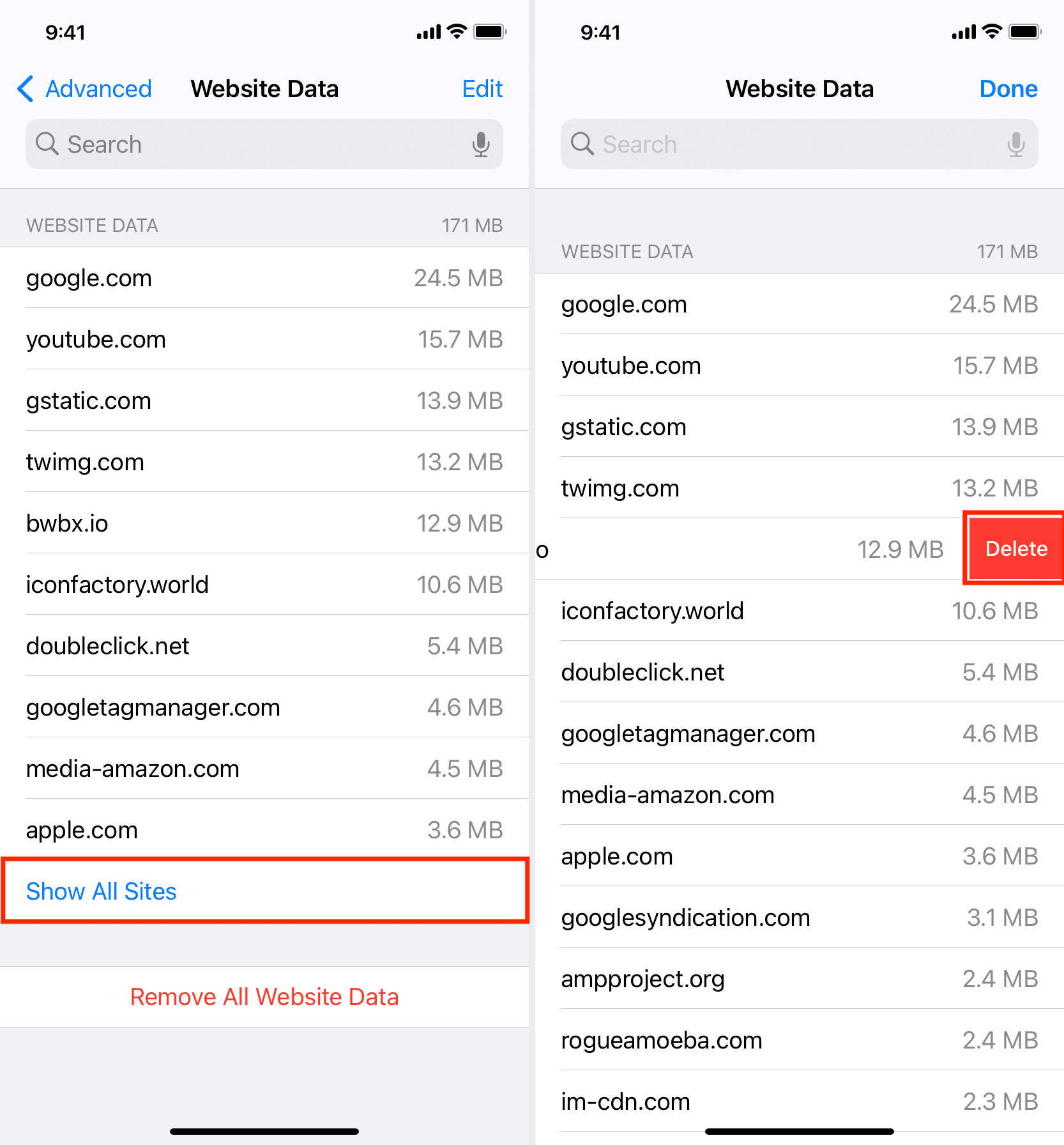
Cancella la cronologia di navigazione, le cache dei siti web e i cookie in un colpo solo
Vai su Impostazioni di iPhone > Safari. Tocca Cancella cronologia e dati del sito web e conferma.
Blocca tutti i cookie in Safari
Puoi anche andare al nucleare e impedire che tutti i cookie vengano salvati sul tuo iPhone per cominciare per la massima privacy. Tuttavia, molti siti Web si rifiuteranno di caricare, limitare l’accesso o non funzioneranno in modo significativo se i cookie vengono bloccati. Ciò porterà a un’esperienza di navigazione degradata. Non pensiamo che dovresti farlo a meno che tu non abbia una buona ragione o desideri solo provare come si comportano i siti Web con i cookie bloccati. Puoi sempre seguire gli stessi passaggi e riattivare i cookie.
Apri l’app Impostazioni e tocca Safari. Disattiva l’interruttore accanto a Blocca tutti i cookie. Tocca Blocca tutto, che rimuoverà i cookie esistenti e i dati dei siti web e bloccherà anche tutti i futuri cookie dei siti web che visiti d’ora in poi. 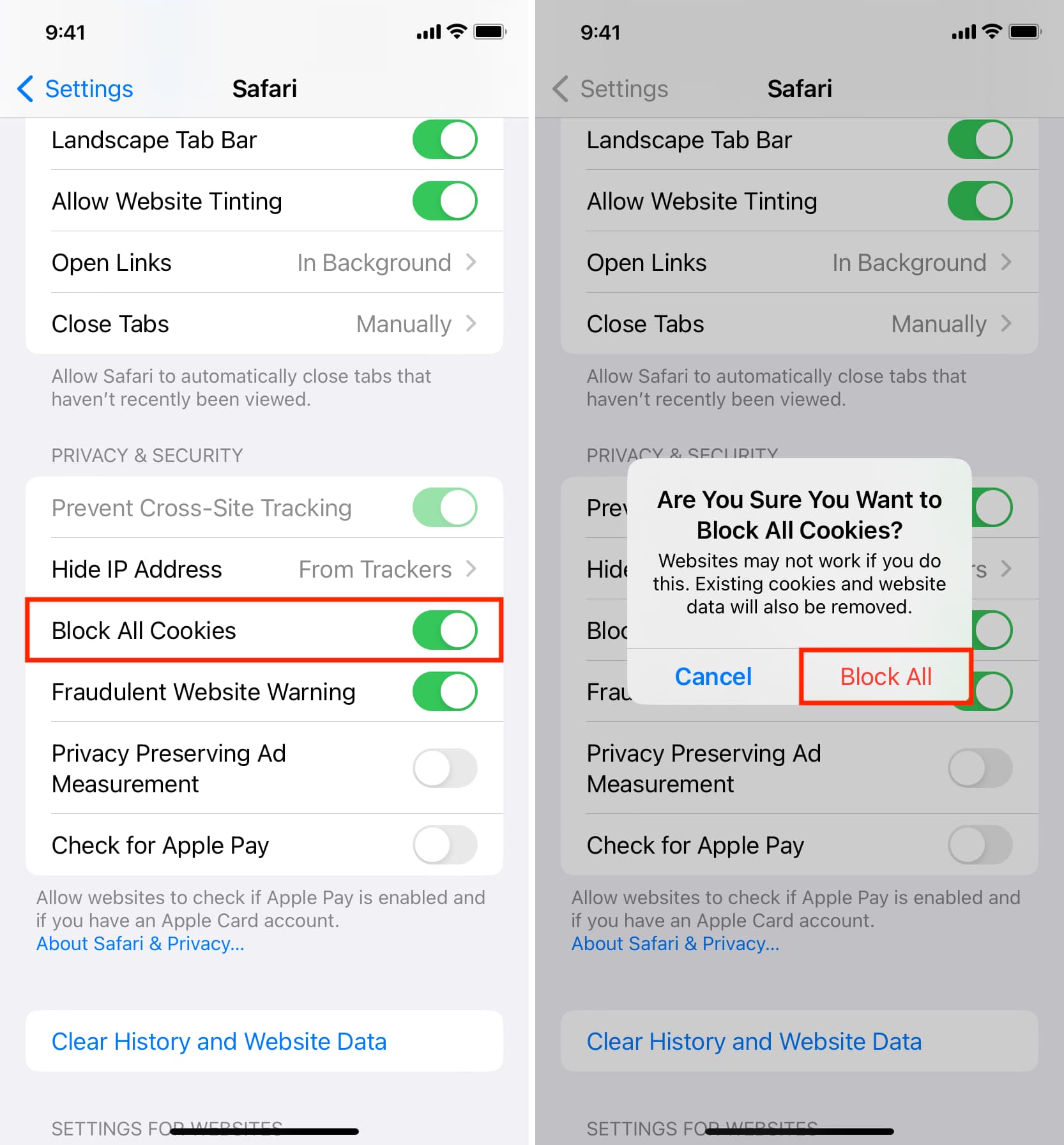
Cancella i cookie in altri browser iPhone e iPad
Google Chrome
Apri Chrome sul tuo iPhone o iPad. Tocca l’icona dei tre puntini e fai clic su Cancella dati di navigazione. Assicurati che l’opzione per Cookie, dati del sito sia selezionata. Puoi deselezionare le altre opzioni. Successivamente, seleziona un Intervallo di tempo, oppure è meglio lasciarlo su Sempre. Infine, tocca Cancella dati di navigazione e conferma. 
Firefox
Apri Browser Firefox sul tuo iPhone o iPad. Tocca la relativa icona del menu e seleziona Impostazioni. Scorri verso il basso fino all’intestazione Privacy e tocca Gestione dati. Tocca Dati del sito web e Cancella tutti i dati del sito web oppure seleziona i singoli dati e premi Cancella elementi: N. In alternativa, puoi tornare alla schermata Gestione dati e, con Cookie abilitati, toccare Cancella dati privati. 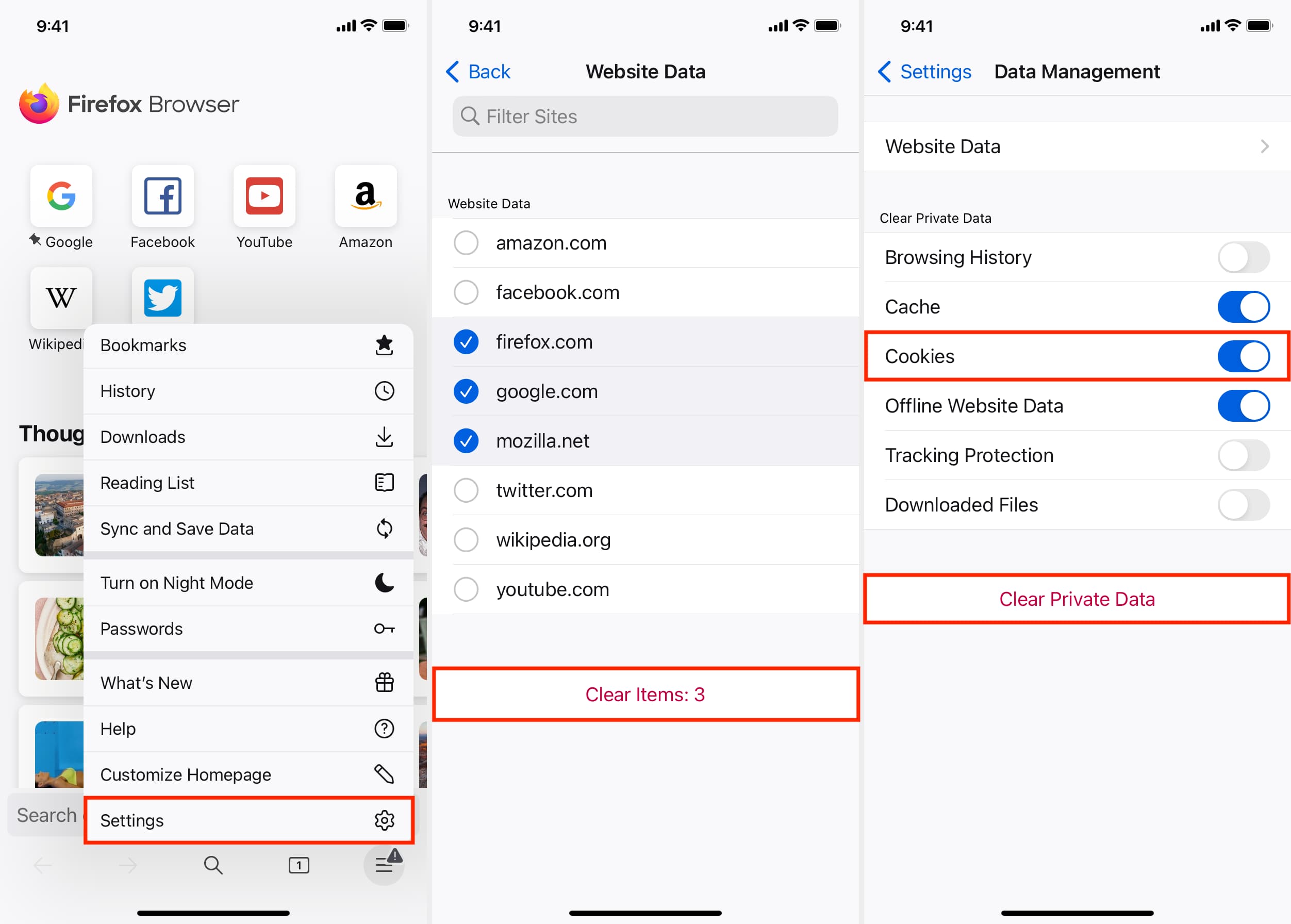
Microsoft Edge
Apri Edge sul tuo iPhone e tocca l’icona dei tre puntini in basso al centro. Seleziona Impostazioni > Privacy e sicurezza > Cancella dati di navigazione. Assicurati che Cookie e altri dati dei siti sia selezionato e tocca Cancella ora. Inoltre, Edge ti consente anche di bloccare tutti i cookie o bloccare solo i cookie di terze parti andando su Impostazioni > Privacy e sicurezza > Cookie. 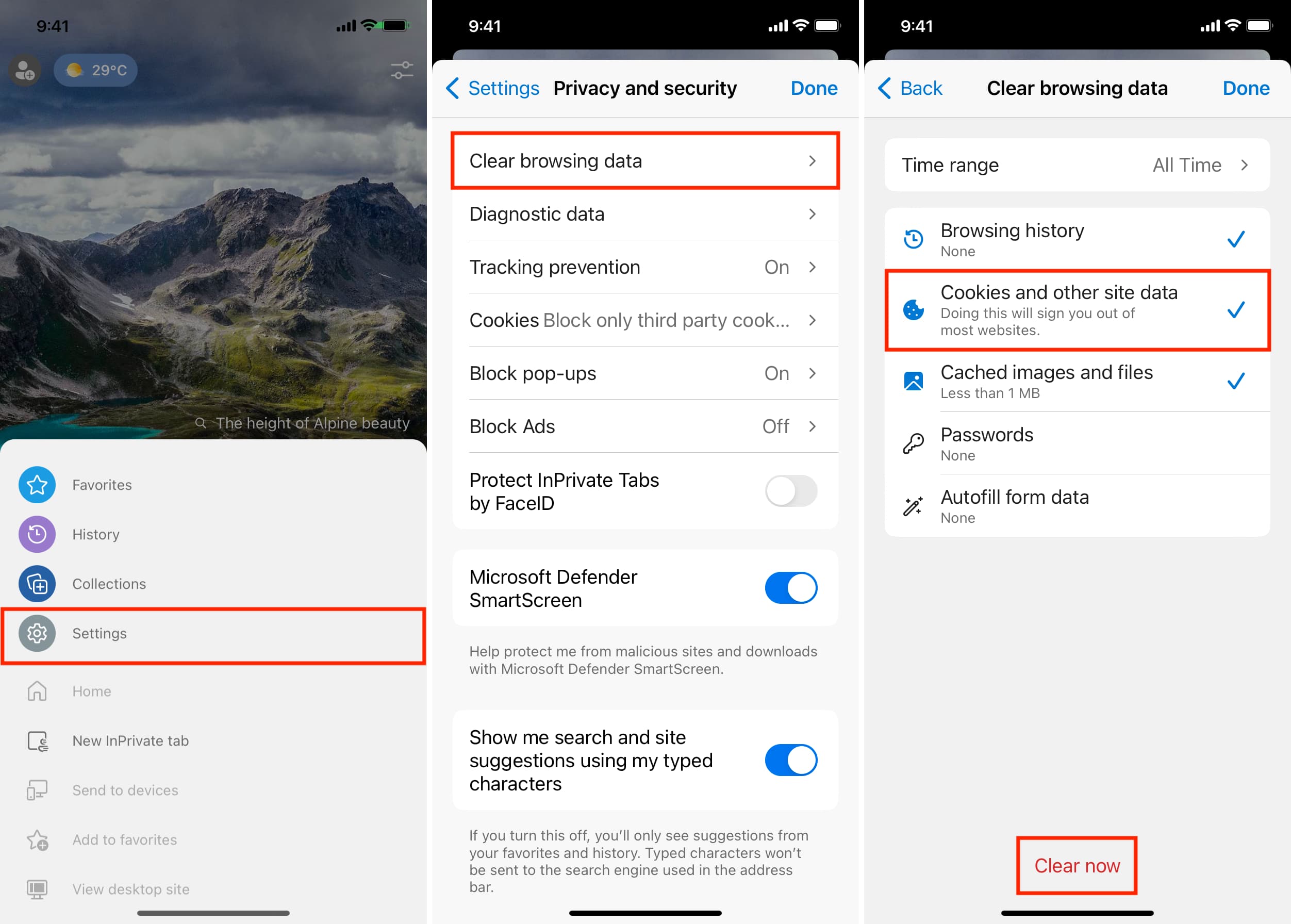
Brave
Puoi cancellare tutta la tua cronologia in Brave, che dovrebbe occuparsi dei cookie e di altri dati del sito.
Apri Brave browser sul tuo iPhone e tocca l’icona dei tre puntini. Tocca Cronologia. Premi l’icona del cestino e conferma toccando Cancella cronologia. 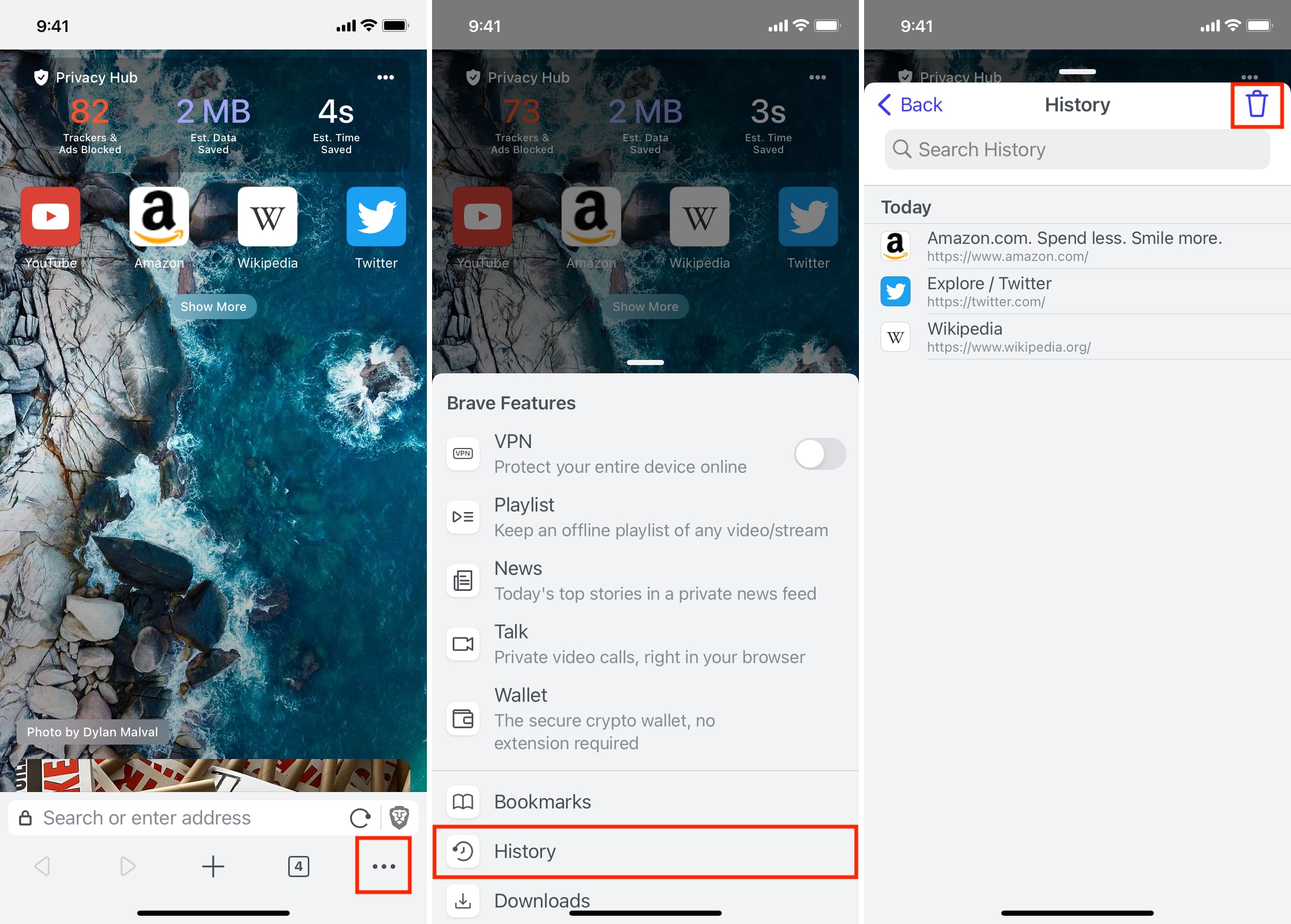
Opera
Apri Browser Opera e tocca l’icona del menu in basso a destra. Tocca Impostazioni > Cancella dati di navigazione. Tocca Cookie e dati dei siti per selezionarlo. Lascia l’Intervallo di tempo su Sempre o impostalo sull’ultima ora, 24 ore, 7 giorni o ultime 4 settimane. Infine, tocca Cancella > Cancella dati selezionati. 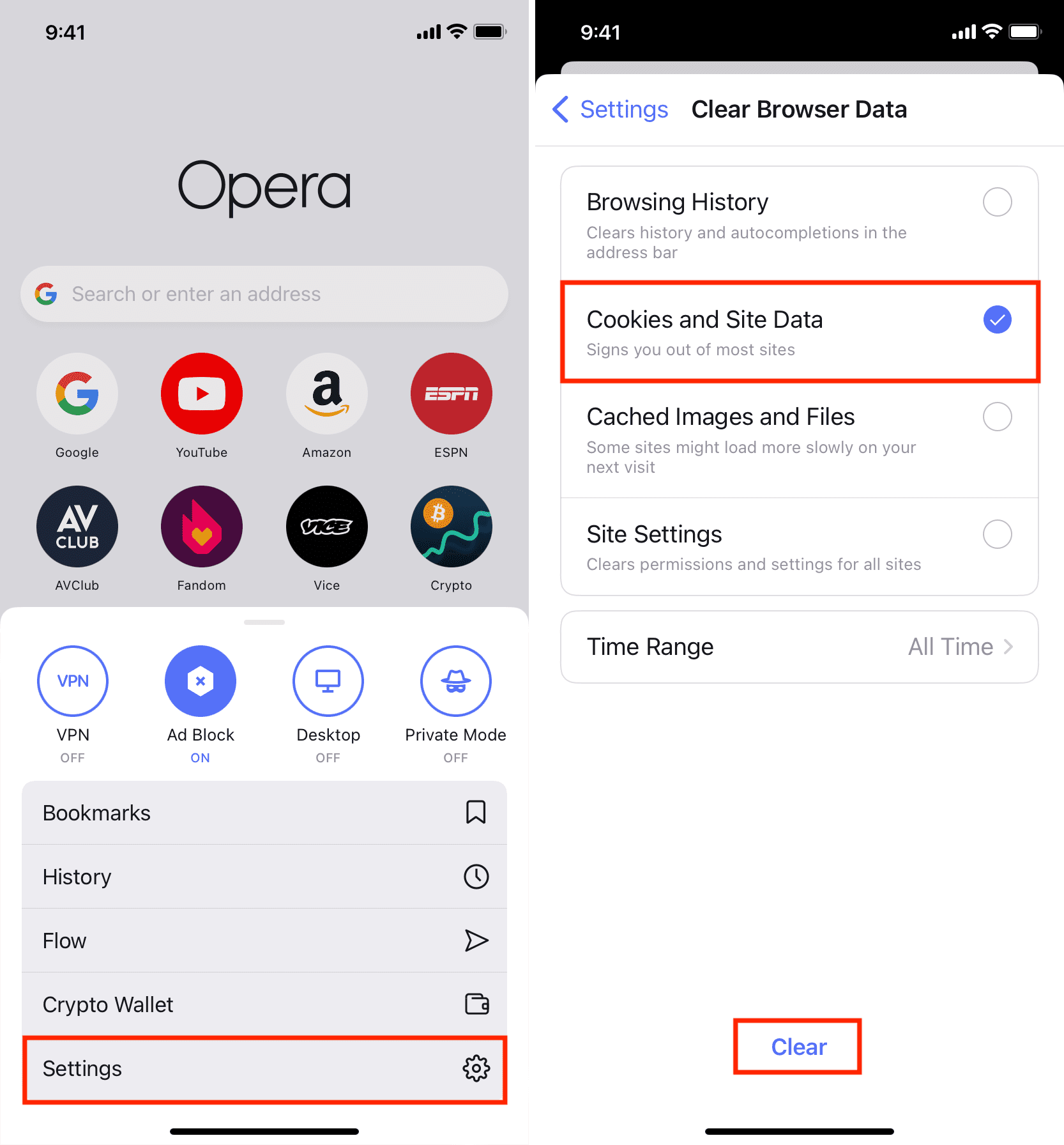
Non toccare’accetta’sul banner dei cookie
Quando visiti un sito Web e ti viene presentato un banner dei cookie, puoi rifiutare o personalizzare le preferenze relative ai cookie selezionando le relative opzioni secondarie. Ma tieni presente che non tutti i siti web lo consentono. Alcuni ti informeranno semplicemente che il sito utilizza i cookie. Non hai alcuna opzione per consentire o non consentire, ma solo confermarlo toccando OK. Altri potrebbero offrire un’opzione per rifiutare o personalizzare la tua scelta.
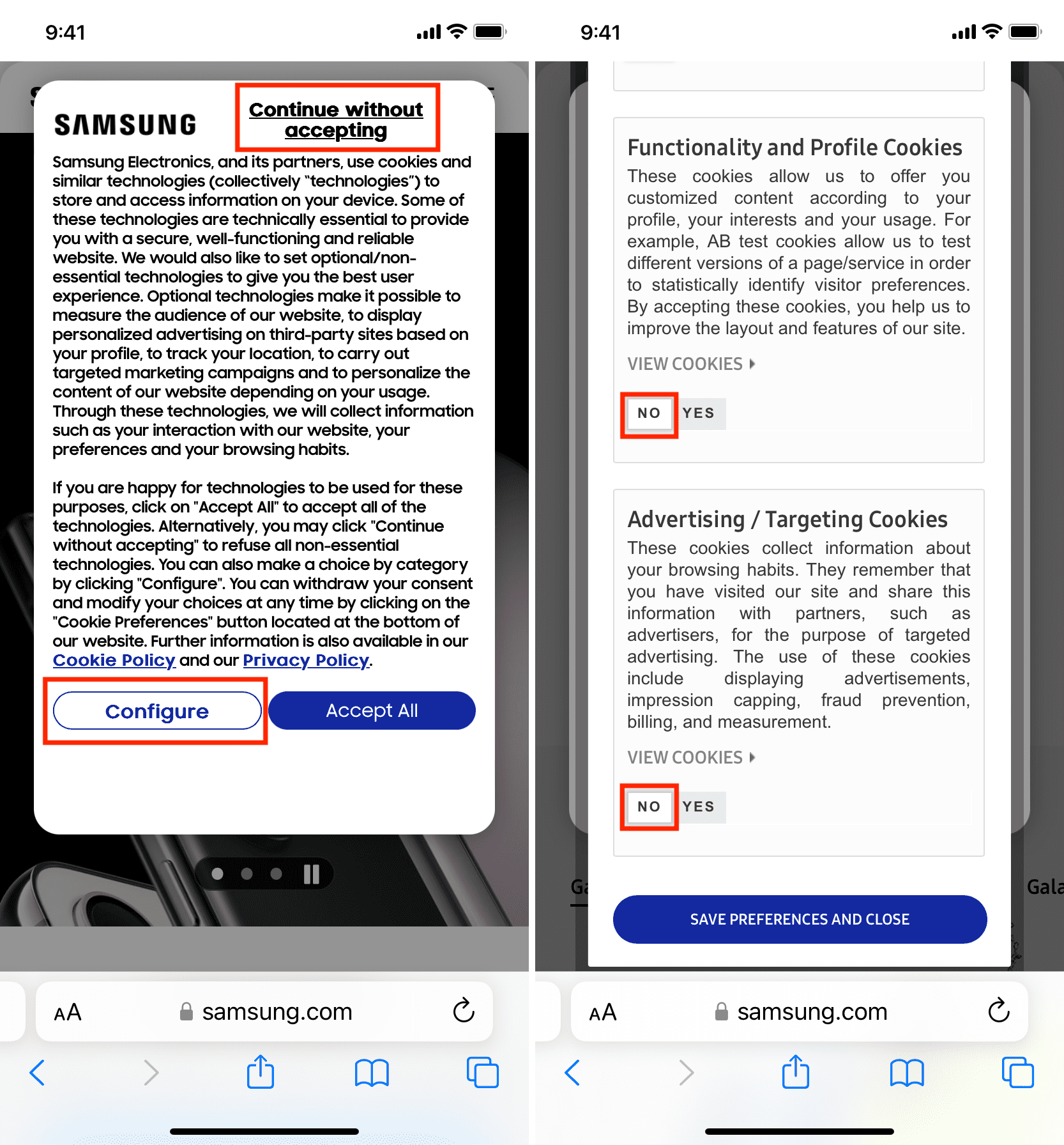 Sito Web di Samsung nel Regno Unito.
Sito Web di Samsung nel Regno Unito.
Con quale frequenza dovresti cancellare i cookie sul tuo iPhone?
C’è nessuna risposta fissa, ma se inizi ad affrontare problemi di navigazione o uno dei problemi menzionati nelle intestazioni precedenti, puoi eliminare i cookie dal browser del tuo iPhone. Per generalizzare, cancellare i cookie ogni mese circa è una buona regola empirica.
Visita i siti senza lasciare una cronologia
Puoi utilizzare la navigazione privata in Safari e tutti gli altri browser Web più diffusi per visitare i siti Web senza lasciare residui come cookie e dati dei siti sul tuo iPhone. Una volta che esci dalla navigazione privata, tutti i dati del sito web vengono eliminati.
Utilizza il blocco dei contenuti in Safari
Safari e la maggior parte dei browser come Brave hanno una sorta di meccanismo di prevenzione del tracker integrato. Oltre a ciò, puoi utilizzare estensioni come AdGuard in Safari su iPhone e iPad per bloccare i cookie e altri tracker.
Dai un’occhiata al prossimo:

